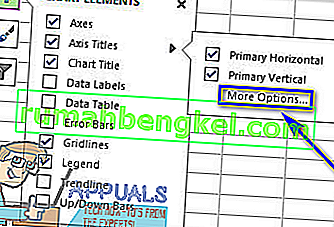כל מי שיודע משהו על Microsoft Excel יודע שאחת התכונות הרבות והרבות שיש לתוכנית הגיליון האלקטרוני הבכורה של מערכת ההפעלה Windows להציע היא היכולת ליצור ולהציג תרשימים בגליון עבודה של Excel. יש מגוון של סוגים שונים של תרשימים שאתה יכול ליצור ב- Microsoft Excel (מתרשימי עוגה ותרשימי סופגניות ועד פיזור תרשימים של גרפים ותרשימי עמודות). כדי להקל על הקריאה וההבנה של תרשים, Microsoft Excel מאפשר למשתמשים להוסיף כותרות לצירי התרשים.
ברור שתכונה זו זמינה רק עבור תרשימים שלמעשה יש להם צירים מלכתחילה, כלומר לתרשימים כגון תרשימי עוגה ותרשימי סופגניות לא באמת יכולים להיות תוויות ציר. בנוסף, לחלק מהתרשימים שיש בהם צירים (כגון תרשימי מכ"ם) אין באמת אפשרות להציג כותרות ציר כך שתכונה זו גם לא חלה עליהם.
תוויות ציר זמינות גם לכל הצירים שיש לתרשים, מה שאומר שאתה יכול אפילו לקבל תווית לציר העומק בתרשימים תלת-ממדיים ותוויות לצירים האנכיים המשניים והמשניים האנכיים לתרשימים שיש בהם. Excel מאפשר גם למשתמשים לקשר את התווית שהם יוצרים לקישור ציר לטקסט המתאים בתאי גליון העבודה על ידי יצירת הפניה לתאים ספציפיים אלה.
הוספת תוויות לצירי התרשים היא תהליך די פשוט וברור ללא קשר לאיזו גרסה של Microsoft Excel אתה משתמש. עם זאת, יש לציין כי הוספת תוויות לצירי התרשימים עובדת במקצת אחרת ב- Microsoft Excel 2013 ו- 2016 מאשר במיקרוסופט Excel 2007 ו- 2010.
כדי להוסיף תוויות ציר ב- Microsoft Excel 2007 ו- 2010
כדי להוסיף תוויות לצירי התרשים ב- Microsoft Excel 2007 או 2010, עליך:
- לחץ במקום כלשהו בתרשים שאליו ברצונך להוסיף תוויות ציר. פעולה זו תגרום לקבוצה של כרטיסיות עם כותרות כלי תרשים להופיע הכלים של Excel עם העיצוב , הפריסה ואת פורמט כרטיסיות החיות בה.
- נווט לכרטיסיה פריסה בסרגל הכלים של Microsoft Excel.
- במקטע תוויות , לחץ על כותרות ציר .
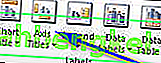
- אם ברצונך לתייג את הציר האופקי הראשי (ציר ה- x הראשי) של התרשים, לחץ על כותרת הציר האופקי הראשי ואז לחץ על האפשרות הרצויה. אם לתרשים יש ציר אופקי משני (ציר x משני) אותו תרצו לתייג, תוכלו ללחוץ על כותרת הציר האופקית המשנית ואז ללחוץ על האפשרות הרצויה. אם ברצונך לתייג את הציר האנכי הראשי (ציר y הראשי) של התרשים, לחץ על כותרת הציר האנכי הראשי ואז לחץ על האפשרות הרצויה. אם לתרשים יש ציר אנכי משני (ציר y משני) אותו תרצו לתייג, תוכלו ללחוץ על כותרת הציר האנכי המשני.ואז לחץ על האפשרות הרצויה. אם ברצונך לתייג את ציר העומק (סדרה) (ציר z) של תרשים, פשוט לחץ על כותרת ציר עומק ואז לחץ על האפשרות הרצויה.
- בשנות כותרת ציר בתיבת הטקסט שתופיע בתוך התרשים, הקלד את התווית שברצונך הציר הנבחר לקיים. לחיצה על Enter בתוך תיבת הטקסט כותרת הציר מתחילה שורה חדשה בתוך תיבת הטקסט.
כדי להוסיף תוויות ציר ב- Microsoft Word 2013 ו- 2016
אם ברצונך להוסיף תוויות לצירי התרשים ב- Microsoft Excel 2013 או 2016, עליך:
- לחץ במקום כלשהו בתרשים שאליו ברצונך להוסיף תוויות ציר.
- לחץ על כפתור Elements Chart (המיוצג על ידי סימן + ירוק ) לצד הפינה השמאלית העליונה של התרשים שנבחר.
- אפשר כותרות ציר על ידי סימון תיבת הסימון הממוקמת ישירות לצד אפשרות כותרות הציר . לאחר שתעשה זאת, Excel יוסיף תוויות לצירים האופקיים והאנכיים הראשיים לתרשים.
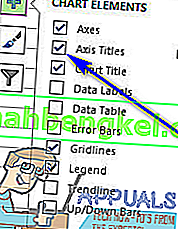 הערה: אם לתרשים שלך יש ציר עומק (ציר שיש רק לתרשימים תלת ממדיים), ציר אופקי משני או ציר אנכי משני, לחץ על החץ לצד אפשרות כותרות הציר ולחץ על אפשרויות נוספות ... ואז הפעל תוויות עבור צירים עומק, אופקיים משניים או משניים אנכיים בתרשים.
הערה: אם לתרשים שלך יש ציר עומק (ציר שיש רק לתרשימים תלת ממדיים), ציר אופקי משני או ציר אנכי משני, לחץ על החץ לצד אפשרות כותרות הציר ולחץ על אפשרויות נוספות ... ואז הפעל תוויות עבור צירים עומק, אופקיים משניים או משניים אנכיים בתרשים.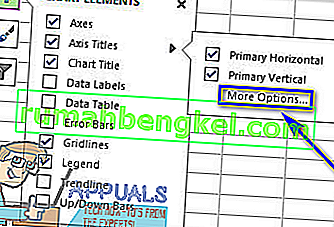
- בזה אחר זה, לחץ על כל אחת מתיבות הטקסט כותרת הציר המופיעות בתוך התרשים והקלד את התוויות עבור כל אחד מצירי התרשים. כדי להתחיל שורה חדשה בתיבות הטקסט כותרת הציר , פשוט לחץ על Shift + Enter ותוסף שורת שורה.

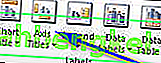
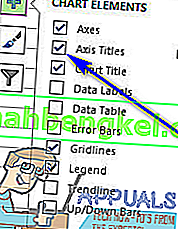 הערה: אם לתרשים שלך יש ציר עומק (ציר שיש רק לתרשימים תלת ממדיים), ציר אופקי משני או ציר אנכי משני, לחץ על החץ לצד אפשרות כותרות הציר ולחץ על אפשרויות נוספות ... ואז הפעל תוויות עבור צירים עומק, אופקיים משניים או משניים אנכיים בתרשים.
הערה: אם לתרשים שלך יש ציר עומק (ציר שיש רק לתרשימים תלת ממדיים), ציר אופקי משני או ציר אנכי משני, לחץ על החץ לצד אפשרות כותרות הציר ולחץ על אפשרויות נוספות ... ואז הפעל תוויות עבור צירים עומק, אופקיים משניים או משניים אנכיים בתרשים.